Xiaomi 11青春版如何快速连接电脑?数据线连接教程详解
为何需要连接电脑?
小米11青春版作为一款定位年轻群体的中高端机型,凭借轻薄设计、优秀屏幕和均衡配置深受用户喜爱,在日常使用中,将手机与电脑连接可实现文件传输、数据备份、屏幕投屏、应用调试等多种需求,尤其在大文件处理或系统维护时更为高效,本文将详细介绍Xiaomi 11青春版连接电脑的多种方法、常见问题解决及实用技巧,帮助用户快速完成设备互联,提升使用体验。
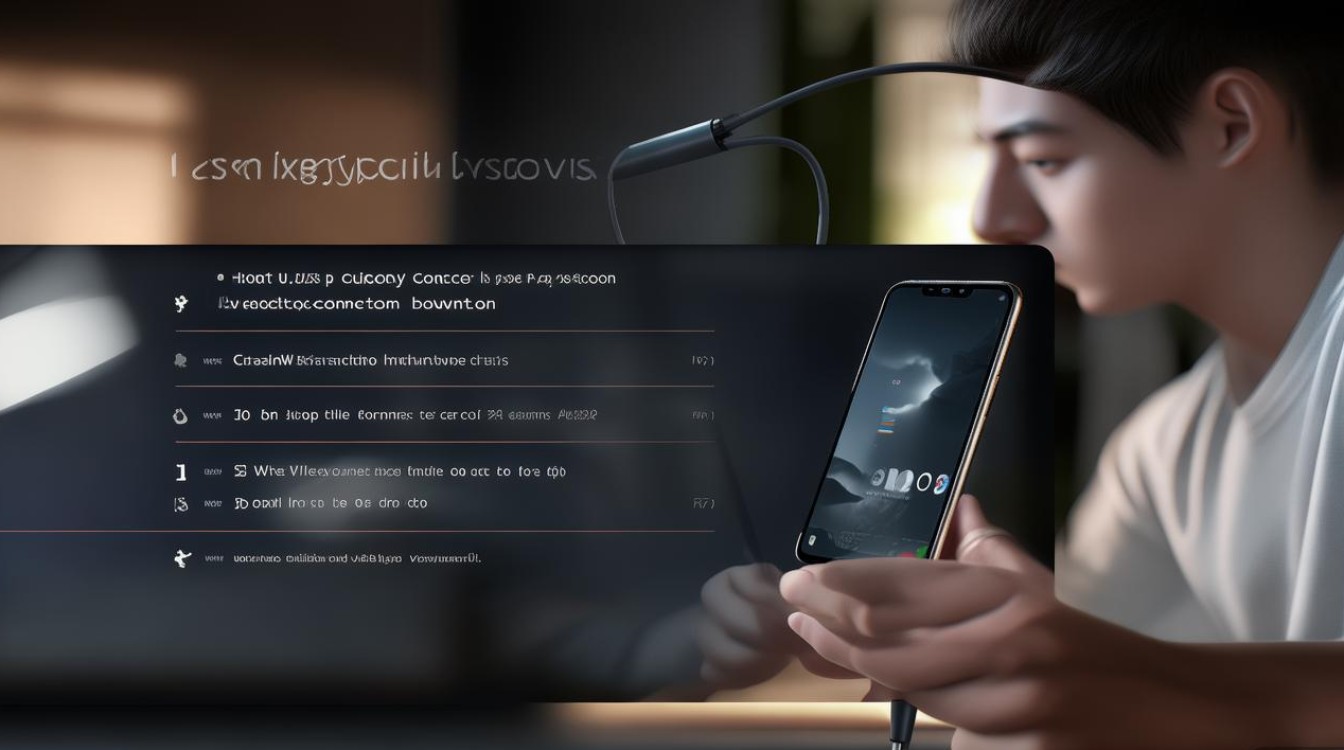
连接前的准备工作
在开始操作前,需确保以下条件满足,以避免连接失败或数据异常:
硬件要求
- 电脑端:建议使用Windows 10/11或macOS 10.14及以上系统,确保有可用的USB-A接口或Type-C接口(根据数据线类型选择)。
- 手机端:Xiaomi 11青春版(MIUI系统版本建议更新至最新,以兼容性更佳)。
- 数据线:优先使用原装或认证的USB Type-C to USB-A/Type-C数据线,避免因数据线损坏或规格不匹配导致连接问题。
软件设置
- 手机开启USB调试模式(部分高级功能需要):
进入「设置」→「关于手机」,连续点击「MIUI版本」7次,直到提示“您已处于开发者模式”;返回「设置」→「更多设置」→「开发者选项」,开启「USB调试」。 - 检查电脑驱动:Windows系统需安装小米驱动(可通过小米官网下载“小米驱动工具”自动安装),macOS系统通常无需额外驱动,系统会自动识别。
数据备份建议
首次连接或进行文件传输前,建议通过小米云服务或电脑备份手机重要数据,避免操作失误导致数据丢失。
主流连接方法详解
根据使用场景需求,可选择以下三种常用方式连接手机与电脑,每种方法适用场景及操作步骤如下:
(一)USB有线连接:稳定高效的首选
适用场景:大文件传输、照片备份、应用安装刷机等需要高带宽稳定连接的场景。
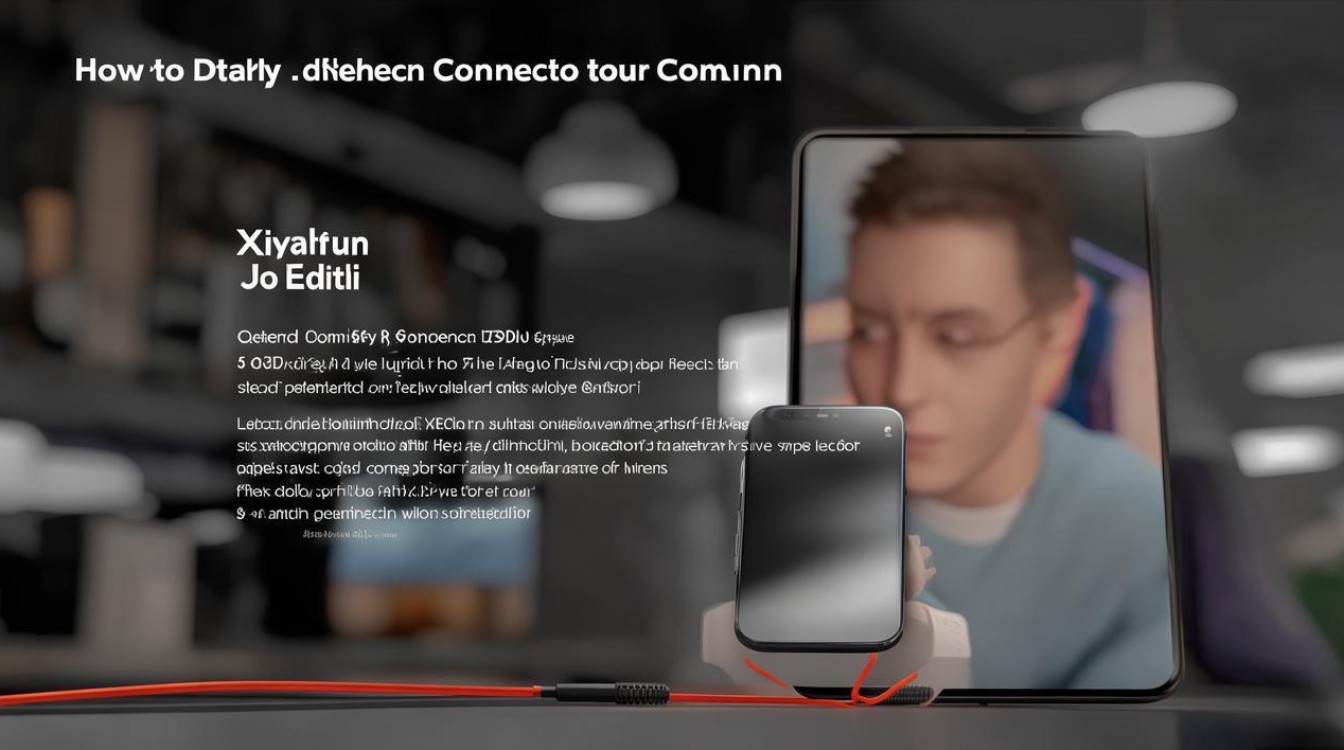
操作步骤:
- 将数据线一端连接手机Type-C接口,另一端连接电脑USB端口(若电脑为Type-C接口,可直接使用;若为USB-A接口,需确保数据线支持双向传输)。
- 连接后,手机屏幕顶部会弹出USB用途选择菜单,根据需求选择:
- 仅充电:仅充电,无数据传输功能。
- 传输文件(MTP):推荐选择,用于传输图片、视频、文档等文件(支持Windows/macOS)。
- 传输照片(PTP):适用于单反相机模式传输,仅支持图片格式。
- USB网络共享:通过手机网络为电脑提供上网(需开启手机流量)。
- 电脑端识别手机:
- Windows:打开“此电脑”,会看到以手机型号命名的可移动磁盘,双击即可访问文件。
- macOS:打开“访达”,侧边栏会显示手机名称,点击进入内部存储。
注意事项:
- 若电脑未识别手机,可尝试更换数据线、USB接口或重启手机/电脑。
- 部分品牌电脑(如联想、戴尔)需在BIOS中开启“USB支持”或关闭“快速启动”功能。
(二)无线连接:摆脱线材束缚
适用场景:临时文件传输、屏幕投屏、无需频繁数据交换的场景。
方法1:小米无线投屏(MIUI内置)
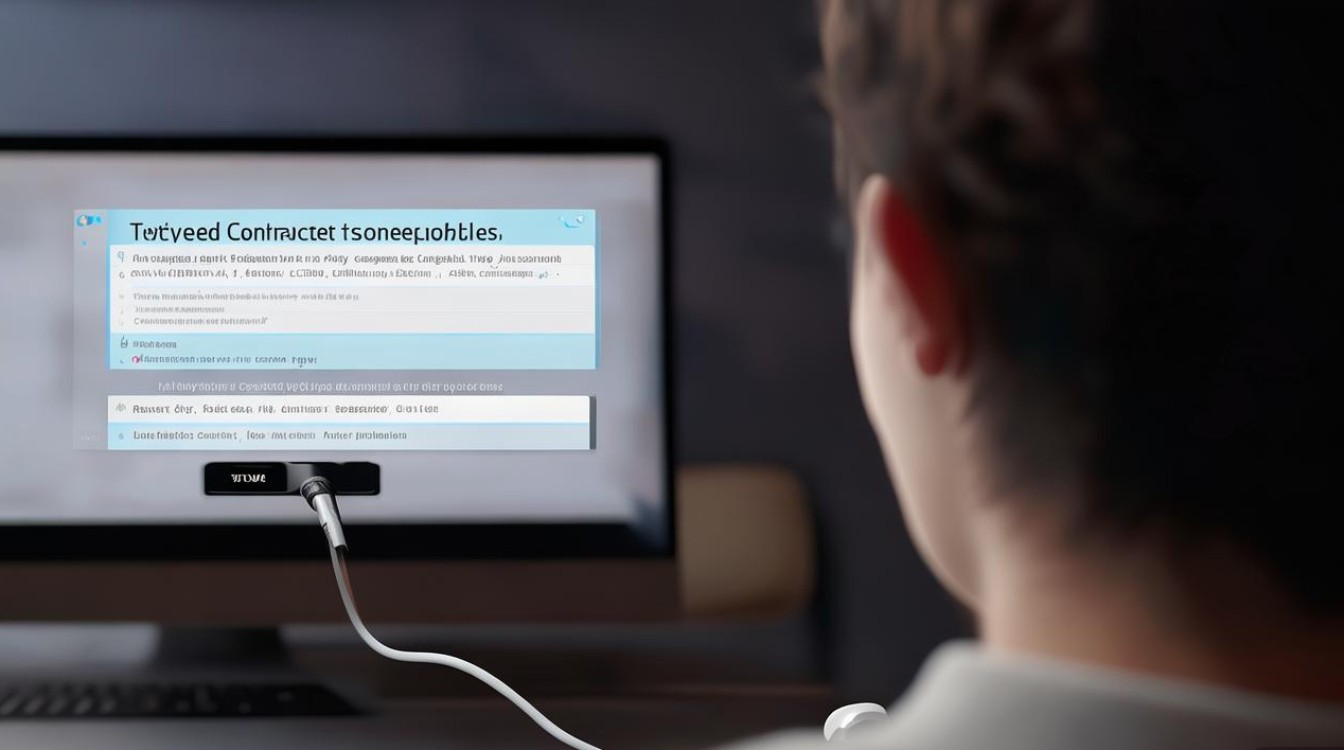
- 确保手机与电脑连接同一Wi-Fi网络。
- 手机端:从屏幕顶部下滑调出控制中心,长按“屏幕镜像”或进入「设置」→「连接与共享」→「投屏」,选择电脑名称(需电脑已安装小米无线投屏工具或支持Miracast协议)。
- 电脑端:Windows可通过“连接”(Win+K)搜索设备,macOS需进入「系统偏好设置」→「显示器」→「镜像」开启接收。
方法2:第三方工具(如AirDroid、ES文件浏览器)
以AirDroid为例:
- 手机端下载安装AirDroid应用,注册账号并登录。
- 电脑端访问web.airdroid.com,登录同一账号。
- 在手机AirDroid中开启“文件传输”功能,即可在电脑网页端无线管理手机文件,支持批量上传下载、远程控制等高级功能。
优点:无需数据线,传输距离可达Wi-Fi覆盖范围;缺点:传输速度受网络影响,大文件传输较慢。
(三)蓝牙连接:轻量级数据传输
适用场景:小文件(如联系人、备忘录)传输,无需频繁操作的场景。
操作步骤:
- 开启手机与电脑的蓝牙功能:
- 手机:「设置」→「蓝牙」→ 开启并搜索设备,配对电脑。
- 电脑:Windows进入「设置」→「蓝牙和其他设备」→ 开启蓝牙并添加设备;macOS进入「系统偏好设置」→「蓝牙」→ 开启并搜索设备。
- 配对成功后,手机可通过蓝牙“共享”功能发送文件(如图片、文档),电脑需在蓝牙设置中开启“接收文件”选项。
局限性:传输速度较慢(通常1-2MB/s),且仅支持小文件,不适合视频或大型应用传输。
常见问题与解决方案
| 问题现象 | 可能原因 | 解决方法 |
|---|---|---|
| 电脑无法识别手机 | 数据线损坏/USB接口故障 | 更换数据线或USB接口;尝试连接其他设备验证数据线可用性。 |
| 手机连接电脑后仅显示充电 | 未选择正确的USB模式 | 下拉通知栏,重新选择“传输文件(MTP)”模式;检查开发者选项中“USB调试”是否关闭。 |
| 传输文件过程中断连 | USB接口松动或驱动不兼容 | 重新插拔数据线;重新安装小米驱动工具(官网下载)。 |
| 无线投屏无响应 | 手机与电脑不在同一Wi-Fi | 确保连接同一网络;重启路由器后重试。 |
| 蓝牙传输速度过慢 | 距离过远或信号干扰 | 缩短设备距离;避开微波炉、蓝牙耳机等干扰源。 |
实用技巧与注意事项
- 快速访问手机文件:Windows用户可将手机“内部存储”设置为“此电脑”中的永久驱动器,方便快速访问;macOS用户可通过“访达”的“边栏设置”勾选手机名称。
- 大文件传输优化:优先使用有线连接(USB 3.0及以上接口),传输前关闭手机后台应用,避免占用带宽;若使用无线传输,建议连接5GHz Wi-Fi以提高速度。
- 安全提示:避免通过公共电脑连接手机传输敏感文件,防止数据泄露;使用第三方工具时,选择官方渠道下载,确保安全性。
- 系统维护:定期清理手机缓存(「设置」→「存储」→「清理空间」),可提升连接后的文件读取速度;若频繁出现连接问题,可尝试恢复手机出厂设置(提前备份数据)。
Xiaomi 11青春版与电脑的连接方式多样,用户可根据实际需求选择有线、无线或蓝牙方案,USB有线连接适合追求稳定和速度的场景,无线连接则更灵活便捷,而蓝牙传输适合轻量级数据交换,掌握本文介绍的方法和技巧,可有效解决连接中的常见问题,让手机与电脑的协同工作更加高效,无论是日常办公还是娱乐需求,都能轻松实现设备互联,充分发挥小米11青春版的性能优势。
版权声明:本文由环云手机汇 - 聚焦全球新机与行业动态!发布,如需转载请注明出处。



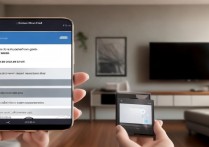


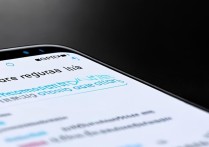





 冀ICP备2021017634号-5
冀ICP备2021017634号-5
 冀公网安备13062802000102号
冀公网安备13062802000102号